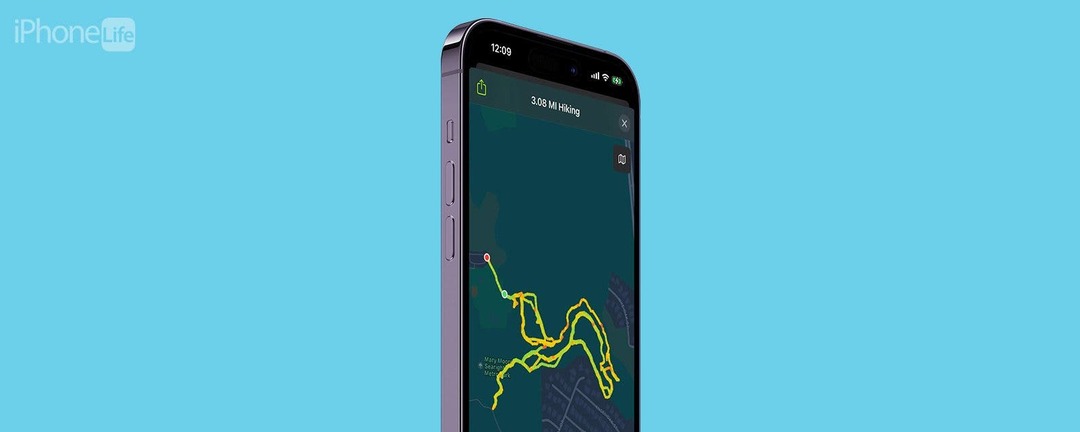
* 이 포스팅은 일부입니다. 아이폰 라이프의 오늘 뉴스레터의 팁. 가입하기. *
하이킹을 좋아하거나 공원 탐험을 즐기는 사람이라면 피트니스 앱을 사용하여 마지막 하이킹 또는 산책 지도를 볼 수 있다는 사실을 알고 계셨습니까? 이는 이전에 걸었던 경로를 복제하거나 친구들과 여행을 공유하려는 경우에 특히 유용합니다. 또한 다음에 탐험을 갈 때 길을 잃지 않는 좋은 방법입니다! 작동 방식은 다음과 같습니다.
이 팁이 마음에 드는 이유:
- 확대 및 축소할 수 있는 자세한 지도에 액세스하여 마지막 하이킹 또는 산책을 보여줍니다.
- 모험을 하는 동안 얼마나 멀리, 어느 방향으로 여행했는지 확인하세요.
- 위성 지도를 보고 친구들과 하이킹을 공유할 수도 있습니다.
피트니스 앱을 통해 마지막 하이킹 또는 걷기 지도 보기
시스템 요구 사항
이 팁을 사용하려면 watchOS 9 이상을 실행하는 Apple Watch와 iOS 16 이상을 실행하는 iPhone이 필요합니다.
때때로 우리가 가장 좋아하는 주립 공원에 가거나 도시 주변을 산책할 때 항상 정확한 경로를 추적하지는 않습니다. 하지만 Apple Watch와 피트니스 앱을 사용하면 이제 정확한 경로 지도를 볼 수 있습니다. Apple 기기 사용에 대한 팁이 마음에 드시면 무료로 등록하십시오. 오늘의 팁!

iPhone의 숨겨진 기능을 발견하십시오
매일 1개의 일일 팁(스크린샷 및 명확한 지침 포함)을 받아 하루에 단 1분 만에 iPhone을 마스터할 수 있습니다.
프로 팁:
1세대 Apple Watch가 있는 경우 걸을 때 GPS 위치를 기록하려면 하이킹을 가는 동안 iPhone을 가지고 있어야 합니다.
- 하이킹이나 걷기를 시작하기 전에 운동 앱 당신의 애플 워치에서.
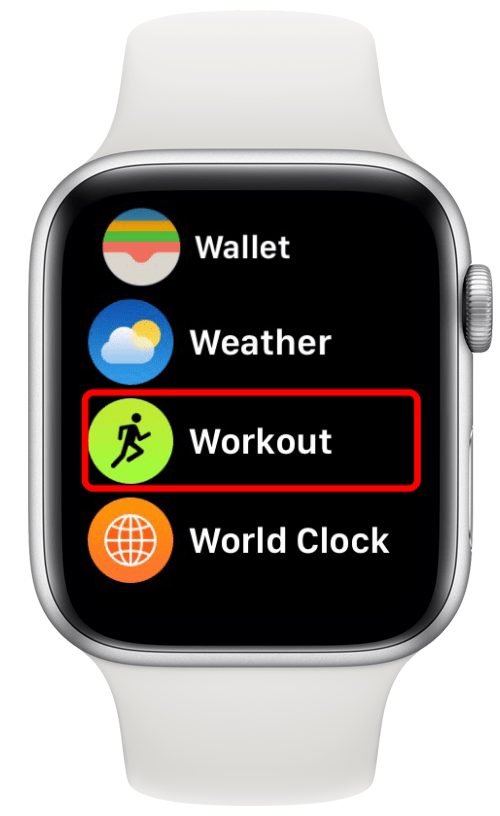
- 선택하다 등산, 야외 달리기, 또는 야외 산책 운동에 따라 하이킹을 시작하십시오.
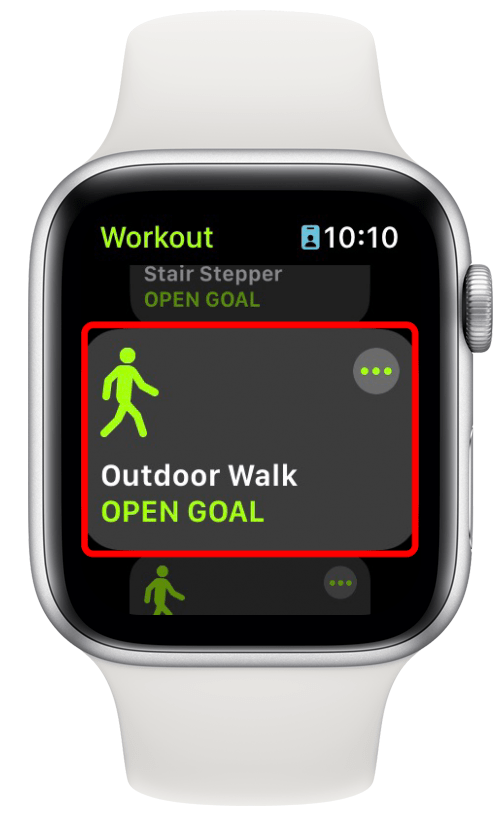
- 하이킹을 마치면 왼쪽에서 오른쪽으로 스와이프하여 메뉴에 액세스합니다.
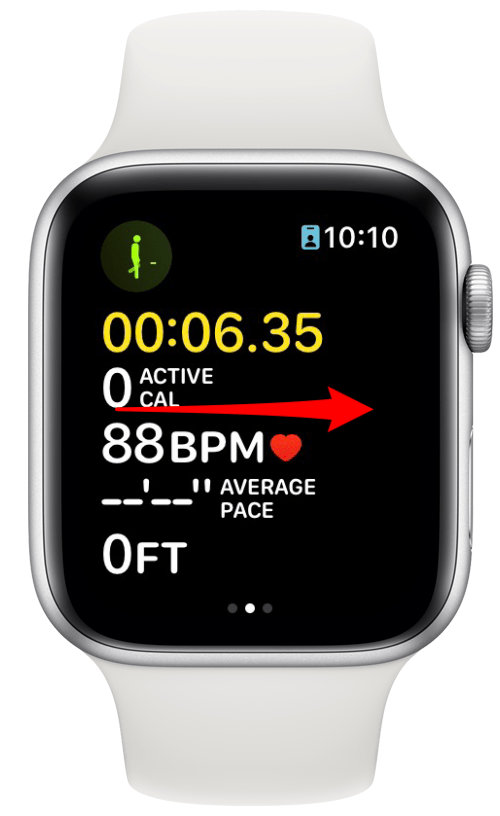
- 수도꼭지 끝.
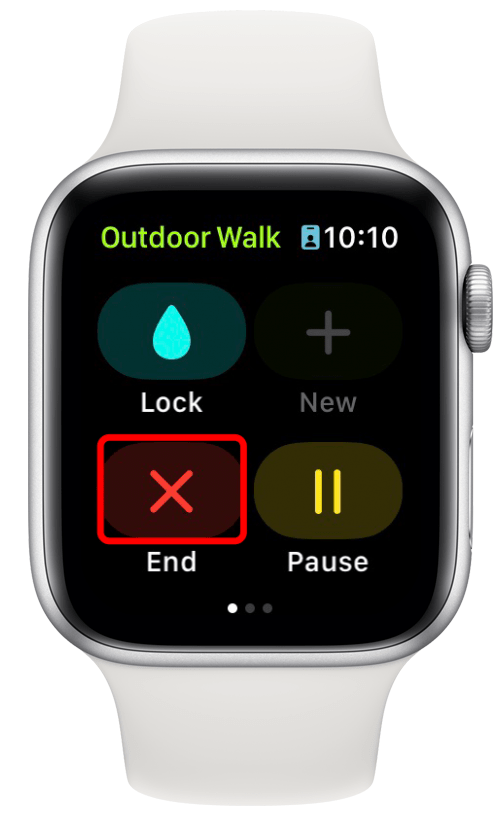
- 이제 하이킹 지도를 보려면 피트니스 앱 당신의 아이폰에.
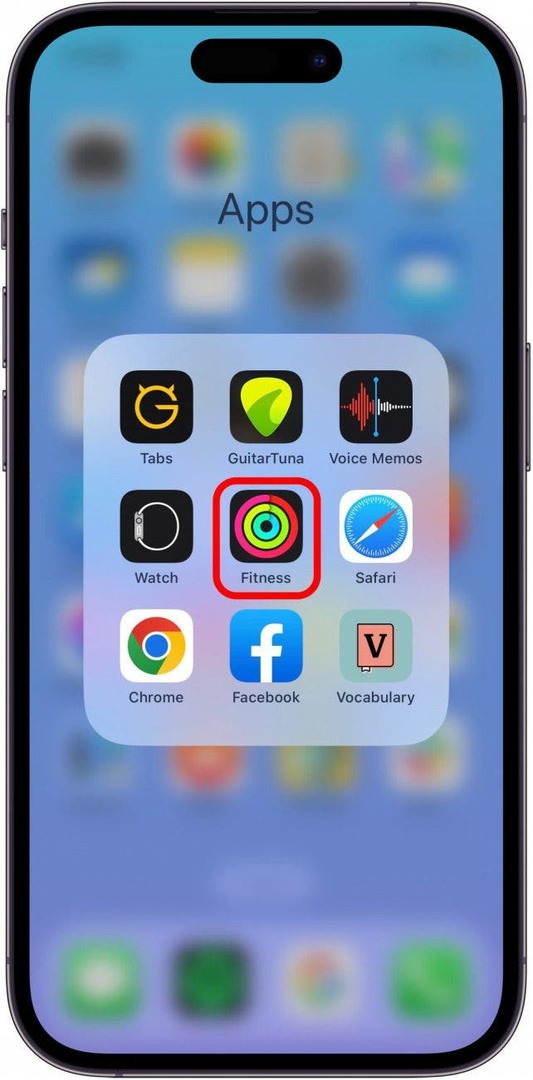
- 하이킹을 누릅니다.
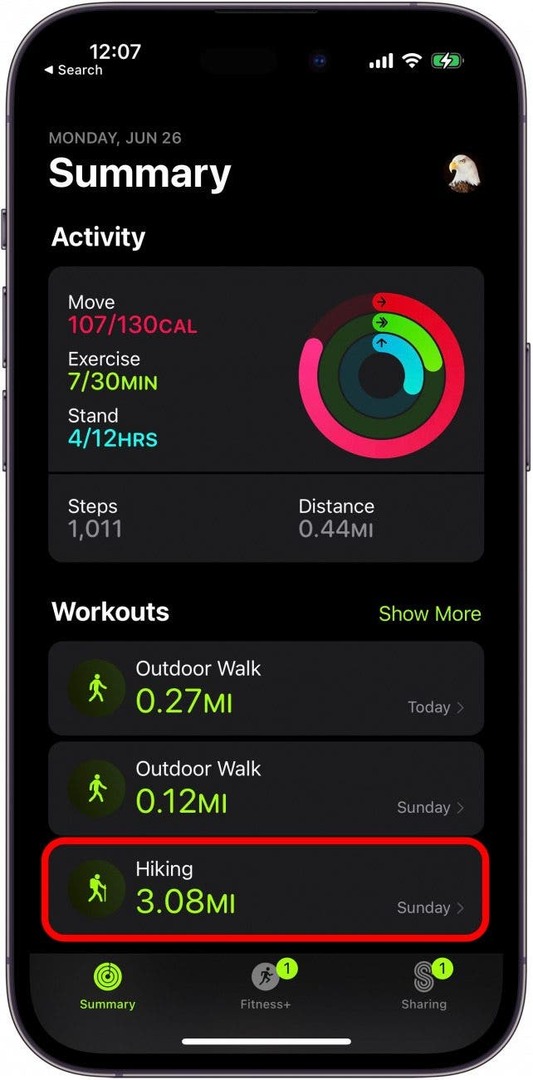
- 아래로 스크롤하여 자세히보기 더 크게 보려면 지도 위에 표시하세요.
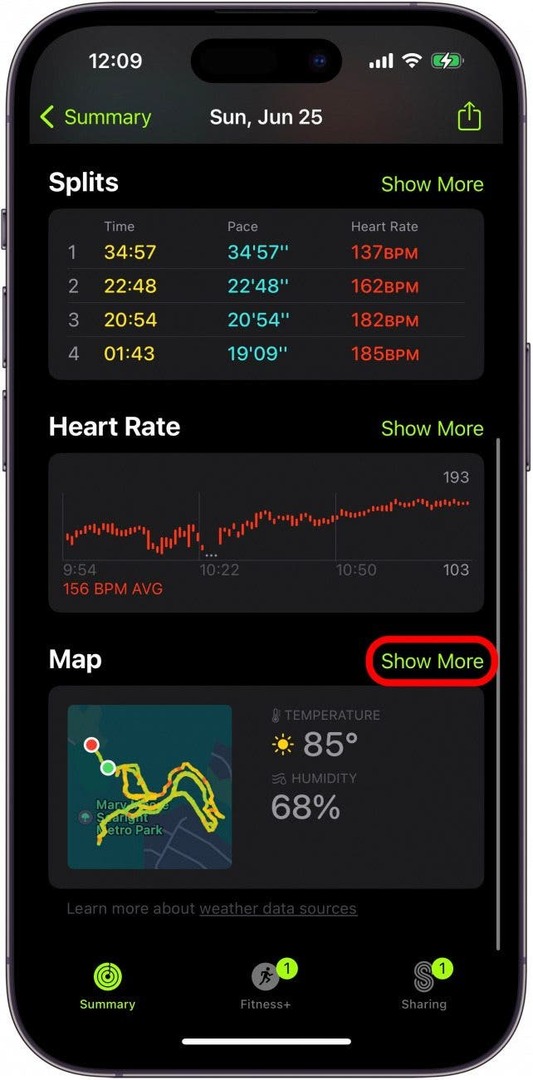
- 지도를 확대 및 축소하여 경로를 자세히 볼 수 있습니다.
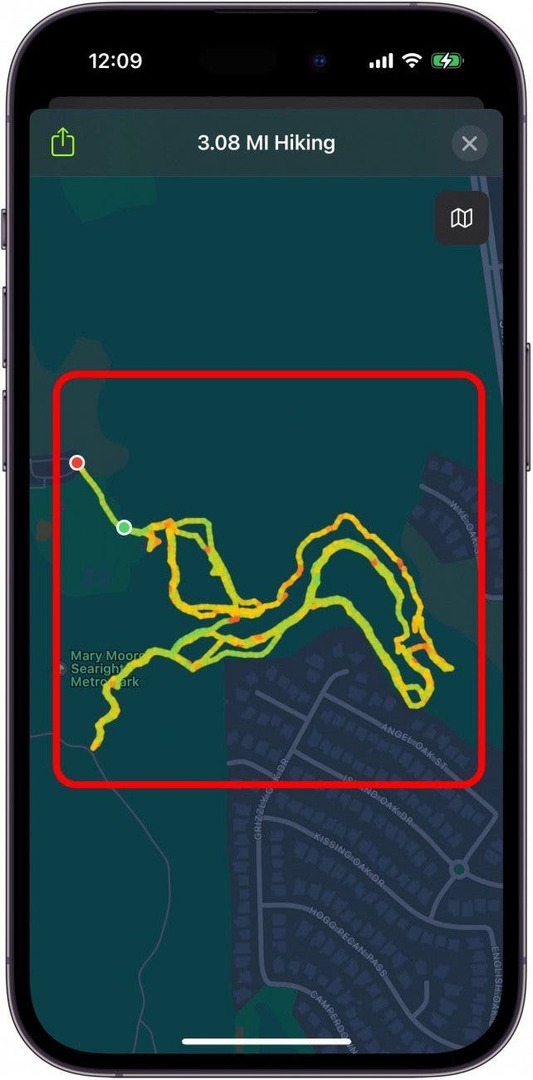
- 지도를 더 자세히 보려면 오른쪽 상단에 있는 작은 버튼을 탭하여 위성 보기로 전환할 수도 있습니다.
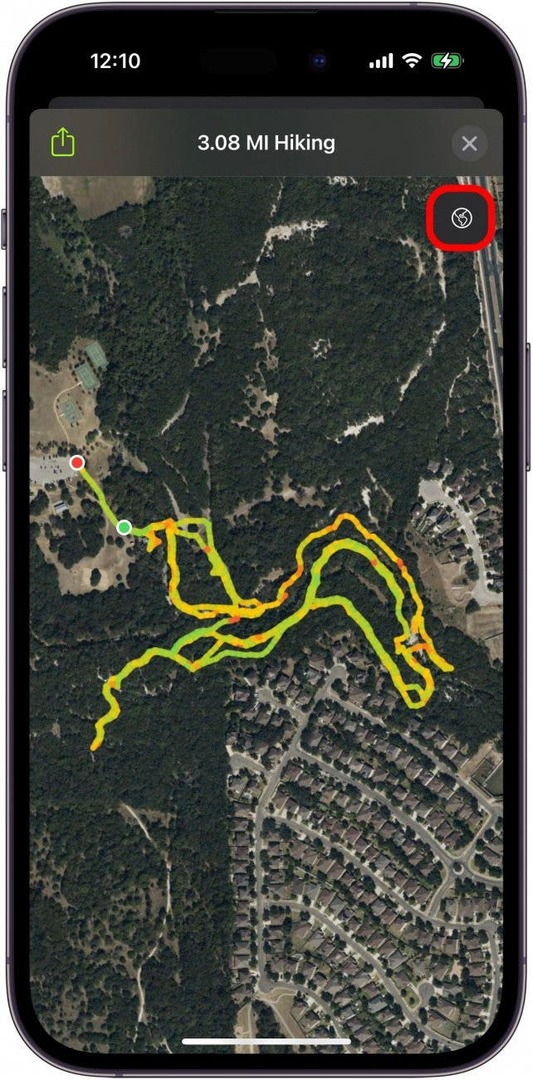
- 마지막으로 공유 버튼 왼쪽 상단에 친구와 공유할 수 있습니다.
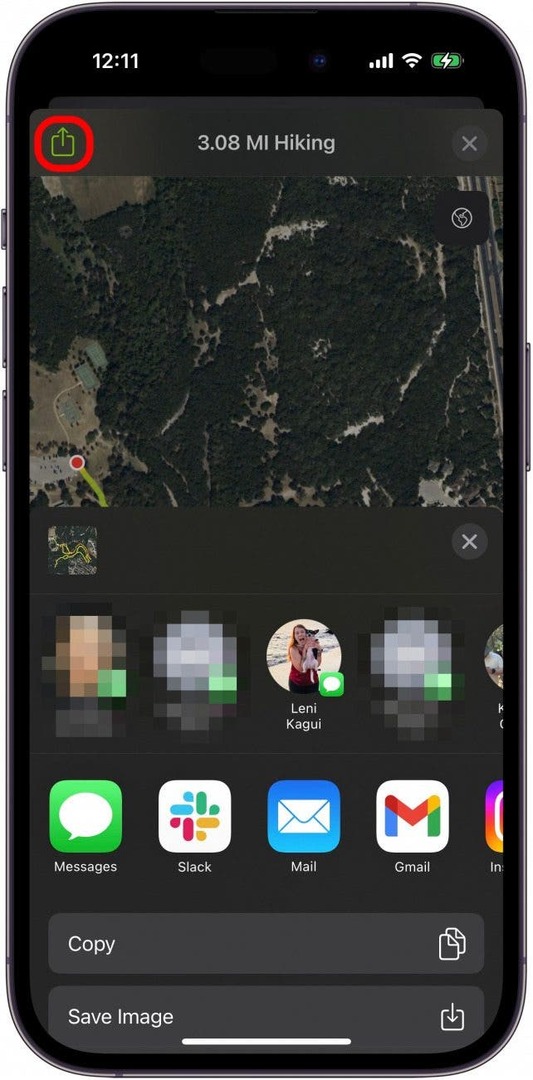
이렇게 하면 하이킹이나 걸은 지도를 볼 수 있습니다! Apple Watch를 충전하고 준비해야 하며, 하이킹을 시작하기 전에 운동을 시작해야 작동합니다. 행복한 산책로!